Truy cập vào website sử dụng Windows Server của mình và bắt gặp phải lỗi “Server error in ‘/’ application” nhưng bạn không biết cách khắc phục? Vậy, hãy để Tino Group hướng dẫn bạn tận 5 cách fix lỗi “Server error in ‘/’ application” hiệu quả 100% nhé!
Tìm hiểu về lỗi “Server error in ‘/’ application”
Lỗi “Server error in ‘/’ application” là gì?
Lỗi “Server error in ‘/’ application” xảy ra do có một sự cố hay lỗi ứng dụng trên Server khiến trang web của bạn không thể chạy được. Thông thường, lỗi này sẽ liên quan đến IIS và ASP.NET.
Ví dụ: khi chương trình của bạn không tương thích với phiên bản .NET, website của bạn sẽ bị lỗi và không thể chạy được trên Server. Nhưng điều này có thể khắc phục bằng cách sử dụng IIS để kiểm tra phiên bản .NET và thay đổi lại cho phù hợp.
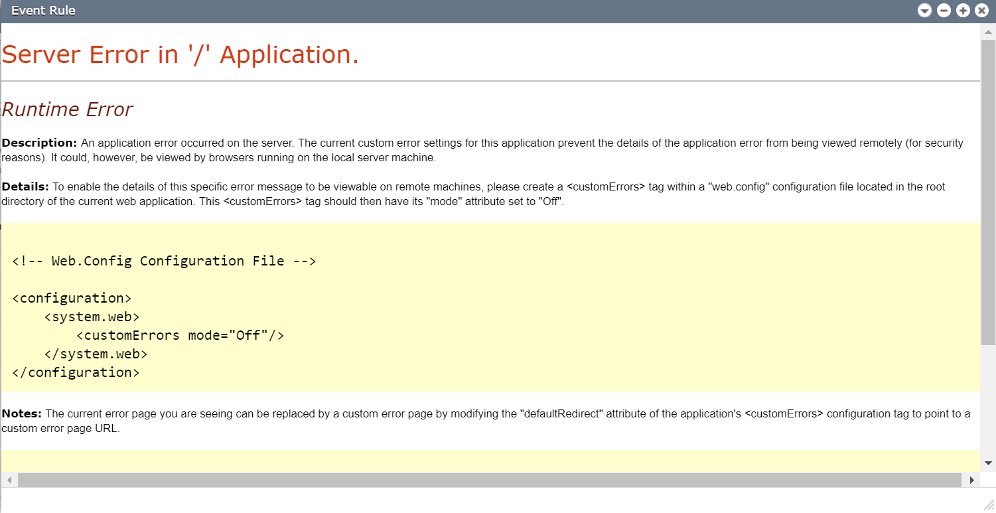
- IIS là viết tắt của Internet Information Services, là một dịch vụ máy chủ web mở rộng phát triển bởi Microsoft dành cho hệ điều hành Windows NT. Khi bạn tạo một website, website của bạn cần phải có một máy chủ web hay web Server để duy trì và IIS là một máy chủ web cho các website sử dụng hệ điều hành Windows.
- .NET là một thư viện cũng được cung cấp bởi Microsoft trong bộ .NET Framework dành cho việc lập trình web. Bạn có thể kết hợp .NET Framework trên IIS và sử dụng HTML, CSS và JavaScript để xây dựng website.
Vì sao lỗi “Server error in ‘/’ application” xuất hiện?
Sẽ có rất nhiều lý do khiến website website của bạn thông báo lỗi “Server error in ‘/’ application”. Khi thông báo lỗi, website sẽ hiển thị thêm một sống thông tin chi tiết như mã lỗi, một số dòng chữ phía sau lỗi “Server error in ‘/’ application”,…
Bạn có thể copy cả dòng lỗi kèm các thông tin đó, dán lên Google và bạn sẽ nhận được những thông tin sửa lỗi chi tiết hơn.
Trong đó, chúng ta có một số lý do phổ biến dẫn đến lỗi “Server error in ‘/’ application” như:
- IIS của bạn đang sử dụng có một số vấn đề và bạn cần khởi động IIS lại.
- Phiên bản .NET Framework không tương thích với một số phần mềm, tính nay hay file trên Server của bạn.
- Lỗi 404 sẽ xuất hiện nếu bạn đang tìm một file, chương trình tính năng hay trang nào đó và chúng đã bị đổi tên hay thay đổi vị trí
- File bạn đang tìm không đủ quyền hạn để chạy trên Server của bạn
5 cách fix lỗi “Server error in ‘/’ application”
Như phần “Vì sao lỗi “Server error in ‘/’ application” xuất hiện?” đã trình bày, cách nhanh nhất để sửa lỗi là bạn tìm tên lỗi kèm theo mô tả chi tiết về lỗi => copy => tra Google. Nếu bạn không có ý tưởng gì khác hay không thể tái hiện lại cách lỗi xảy ra, bạn có thể tiếp tục theo dõi bài viết để tìm cách sửa lỗi nhé!
Tino Group sẽ hướng dẫn chi tiết cách fix lỗi “Server error in ‘/’ application” từ đơn giản đến phức tạp. Trong trường hợp bạn không biết chắc về cách tự sửa lỗi, bạn nên tìm một chuyên gia hoặc nhà cung cấp dịch vụ hosting để hỗ trợ bạn.

Sử dụng trình duyệt khác
Sử dụng trình duyệt khác là phương pháp đơn giản và dễ thực hiện nhất. Do đó, bạn nên thử thực hiện trước khi làm theo những phương pháp khác để sửa lỗi “Server error in ‘/’ application”.
Đôi khi, lỗi xuất phát từ việc website không tương thích với trình duyệt. Nếu sử dụng trình duyệt Cốc Cốc, bạn có thể thử chuyển sang Chrome, Opera, Firefox,…
Nếu bạn sử dụng trình duyệt phiên bản quá cũ và không cài đặt chế độ tự cập nhất, có lẽ, lúc này bạn nên thử kiểm tra lại xem phiên bản trình duyệt của mình đã là bản mới nhất hay chưa.
Kiểm tra URL
Nếu lỗi không phải do trình duyệt gây ra, có vẻ mọi chuyện sẽ bắt đầu phức tạp hơn đôi chút. Và bạn sẽ cần phải có một số kiến thức chuyên môn nhất định để có thể sửa lỗi “Server error in ‘/’ application”.
Rất may mắn, chúng ta có một trường hợp khác khá đơn giản để sửa lỗi. Đó là kiểm tra lại URL.
Trong trường hợp này, bạn có thể thử kiểm tra một số thứ như:
- Kiểm tra chính tả trong URL. Nếu may mắn, chỉ cần gõ lại đúng URL và bạn sẽ không phải làm gì thêm.
- Kiểm tra tệp tin còn tồn tại hay không. Nếu trường hợp lỗi 404 diễn ra, sẽ có 3 khả năng như sau:
- Tệp đã bị xóa trên Server
- Tệp bị thay đổi vị trí trên Server
- Tệp bạn tìm kiếm đã bị đổi tên
Trong các trường hợp này, bạn sẽ cần phải đăng nhập vào Server để kiểm tra lại tài nguyên/ file đó còn tồn tại hay bị đổi tên hay không.
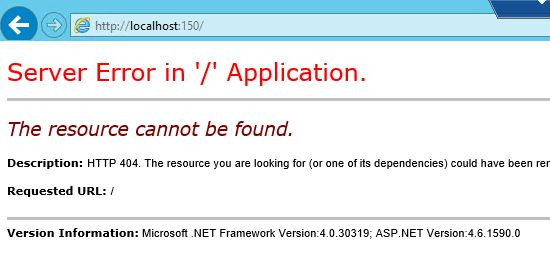
Khởi động lại IIS trên Windows Server
Phần lớn các vấn đề liên quan đến công nghệ có thể giải quyết bằng “thượng sách” khởi động lại. Khởi động lại máy tính khi chúng hoạt động không ổn, khởi động lại phần mềm khi chúng chạy sai,…
Trong trường hợp với lỗi “Server error in ‘/’ application”, bạn có thể khởi động lại IIS bằng các bước như sau:
Bước 1: truy cập vào Windows Server bằng quyền Admin.
Bước 2: chọn vào Administrative Tools.
Bước 3: click vào Internet Information Services (IIS) Manager để chạy quản lý IIS.
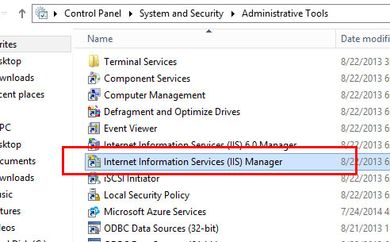
Bước 4: chọn vào Server chứa website đang bị lỗi “Server error in ‘/’ application” trong menu bên tay trái.
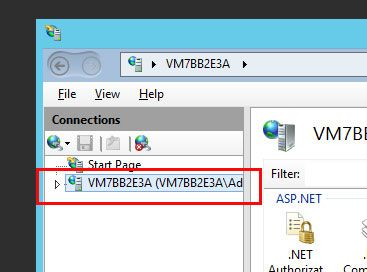
Bước 5: nhìn vào menu bên phải sẽ thấy nút Restart, bạn bấm vào để khởi động lại IIS và kiểm tra xem lỗi đã dứt điểm hay chưa.
Thay đổi phiên bản .NET
Trong trường hợp các ứng dụng, dịch vụ hay tính năng trên website không tương thích với phiên bản .NET, chúng ta sẽ giải quyết bằng cách thay đổi phiên bản .NET. Các bước thực hiện như sau:
Bước 1: bạn truy cập vào Windows Server bằng quyền Admin.
Bước 2: chọn vào Administrative Tools.
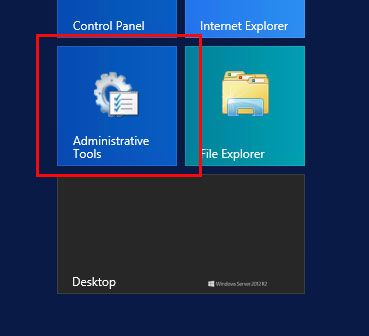
Bước 3: click chuột vào Internet Information Services (IIS) Manager để chạy quản lý IIS.
Bước 4: chọn vào nút mũi tên xuống trong Server chứa website bạn nghi ngờ đang bị lỗi “Server error in ‘/’ application” do không tương thích phiên bản .NET trong menu bên tay trái.
Bước 5: nhấn vào Application Pools.
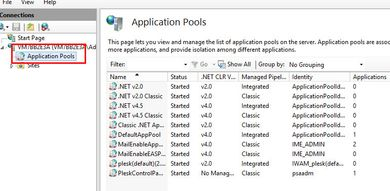
Bước 6: bạn nhấn chuột phải vào tên miền và chọn Basic Settings…
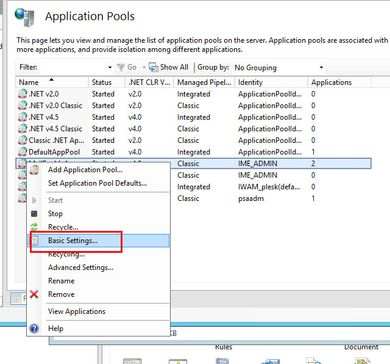
Bước 7: khi cửa sổ popup hiện lên, bạn chọn vào phiên bản .NET trong .NET CLR version: và chọn phiên bản .NET khác trong cửa sổ cung cấp.
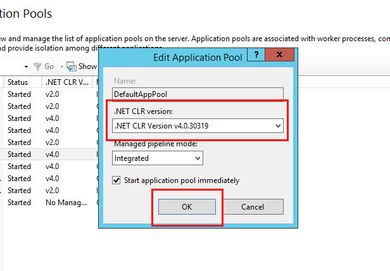
Bước 8: bạn nhấn OK để đồng ý. Sau đó, bạn khởi động lại IIS như trong phần “Khởi động lại IIS trên Windows Server” đã hướng dẫn và kiểm tra xem lỗi “Server error in ‘/’ application” đã được giải quyết hay chưa.
Lưu ý: nếu lỗi chưa khắc phục được, bạn nên thay đổi lại phiên bản .NET Server đang sử dụng trước khi thực hiện những thay đổi khác để tránh tình trạng lỗi trở nên phức tạp hơn nhé!
Thêm MIME Type để giải quyết lỗi “Server error in ‘/’ application”
Có lẽ, thêm MIME Type là cách phức tạp nhất để fix lỗi “Server error in ‘/’ application”. Tuy nhiên, nếu file bạn muốn mở trên Server nhưng Server lại không hỗ trợ chạy loại file này, bạn sẽ buộc phải thêm MIME Type để sửa lỗi.

Trước khi đi vào sửa lỗi, bạn nên thử kiểm tra lại, tên tệp mở rộng file bạn cần chạy có đúng hay chưa.
Ví dụ, thay vì meomeomeo.html, bạn lại gõ thiếu chữ l trong html thành meomeomeo.htm. Chỉ cần bổ sung, điều chỉnh lại đúng đuôi sẽ giúp bạn đỡ công sức thao tác fix lỗi đấy!
Bước 1: bạn thực hiện lại bước 1 – 4 ở cách “Thay đổi phiên bản .NET”
Bước 2: nhấn vào Sites
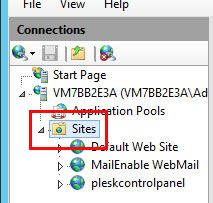
Bước 3: nhấn vào tên miền của bạn. Trong ví dụ là: Default Web Site.
Bước 4: click vào MIME Types.
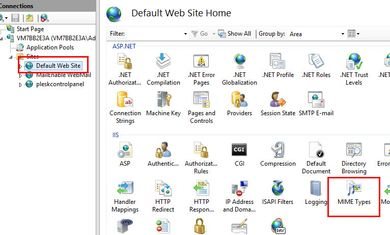
Bước 5: trong bảng menu bên phải, bạn nhấn vào Add…
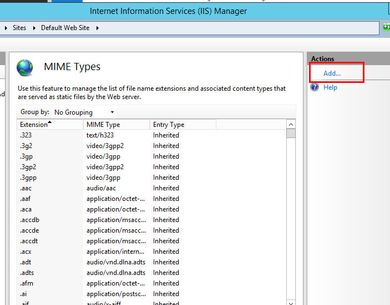
Bước 6: khi popup xuất hiện, bạn nhập phần mở rộng của file và MIME Type => nhấn OK.
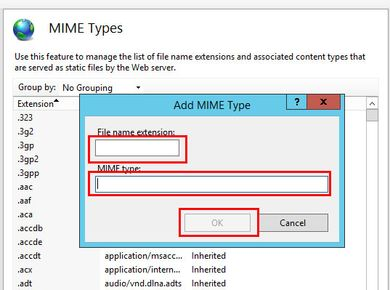
Đến đây, Tino Group đã hướng dẫn cho bạn 5 cách fix lỗi “Server error in ‘/’ application” rồi đấy! Tino Group chúc bạn sẽ sửa lỗi thành công và không gặp phải lỗi này trong tương lai!
FAQs về fix lỗi “Server error in ‘/’ application”
Nên làm gì khi không thể sửa lỗi như hướng dẫn?
Lúc này, bạn nên tìm đến những chuyên gia hoặc nhà cung cấp dịch vụ hosting của bạn để nhờ sự giúp đỡ chuyên nghiệp từ họ nhé! Nếu bạn đang sử dụng dịch vụ Windows Hosting của Tino Group, hãy liên hệ ngay với chúng tôi để được hỗ trợ trong vòng 5 phút nhé!
Liệu lỗi “Server error in '/' application” có tiếp tục xuất hiện sau khi sửa hay không?
Có, rất có thể trong tương lai lỗi “Server error in ‘/’ application” sẽ vẫn xuất hiện trong Server của bạn vì sự cập nhật của các ứng dụng. Điều này có thể dẫn đến tình trạng không tương thích .NET.
Cách sửa lỗi “Server error in '/' application” trên Localhost có tương tự bài viết hay không?
Có, nếu bạn sử dụng giả lập Windows Server trên máy tính, bạn có thể sử dụng các phương pháp trong bài viết để sửa lỗi.
Nên làm gì khi vẫn gặp lỗi 404?
Trong trường hợp này, bạn có thể truy cập vào đây để tham khảo các trường hợp sửa lỗi khác không phổ biến của Microsoft nhé!



















